2019年04月15日更新
【iPhone/iPad】Safariのプライバシーとセキュリティの設定方法!
iPhoneやiPadのSafariのセキュリティ設定をきちんとしていないと危険なことになります。Safariのセキュリティ設定の変更方法はiPhoneやiPadを使ってご自分で設定しなければなりません。Safariのセキュリティについて説明していきます。

目次
- 1iPhone/iPadのセキュリティは安全か
- ・アプリでの感染リスクは低い
- ・インターネット経由での感染リスクがある
- ・iOSデバイスで最も使用率が高い「Safari」ブラウザ
- 2iPhone/iPadのSafariでのセキュリティ設定方法〜フィッシング対策〜
- ・フィッシングとは
- ・フィッシング対策機能を有効にする方法
- ・フィッシング対策機能を有効化するメリット
- 3iPhone/iPadのSafariでのセキュリティ設定方法〜Cookie〜
- ・Cookieとは
- ・Cookie機能をブロックする方法
- 4iPhone/iPadのSafariでのセキュリティ設定方法〜Webサイトトラッキング〜
- ・Webサイトトラッキングとは
- ・Webサイトトラッキング機能を無効にする方法
- 5iPhone/iPadのSafariでのセキュリティ設定方法〜自動入力〜
- ・パスワードとクレジットカードの自動入力を無効にする方法
- 6iPhone/iPadのSafariでのセキュリティ設定方法〜広告追跡機能〜
- ・広告追跡機能とは
- ・広告追跡機能を無効にする方法
- 7iPhone/iPadのSafariでのセキュリティ設定方法〜プライベートブラウザモード〜
- ・プライベートブラウザモードとは
- ・プライベートブラウザモードの使用方法
- ・まとめ
- ・合わせて読みたい!Safariに関する記事一覧
iPhone/iPadのセキュリティは安全か
普段iPhoneやiPadを使っていて、Safariのプライバシーとセキュリティ設定について気にしたことはありますでしょうか?本日は、そのSafariのプライバシーとセキュリティをしっかりしていないといけない理由について説明していきます。
その前に、iPhoneやiPadそのもののセキュリティは安全?について知っておかなければなりません。Safariのプライバシーとセキュリティの設定をいくら行っても、iPhoneやiPad本体のプライバシーとセキュリティが安全なのか理解していない駄目ですよね。
iPhoneやiPad(iOS)の安全性やセキュリティ的に危険性はないのか?とアプリをダウンロード・インストールしていて思ったことはありませんか?危険性があるのならブロックした方がいいですよね。それでは今から徹底的に説明していきます。
アプリでの感染リスクは低い
iPhoneやiPadでアプリやゲームをダウンロード・インストールするときに、どこでいつも行っていますか?iPhoneやiPadは「App Store」でしかアプリなどのゲームはインストールすることはできないのです。つまり入手先は一つということです。
App StoreはAppleが運営しています。「App Store」でしかダウンロード出来ないので、Appleの審査で安全性が確認されたものしか利用できないことになっています。ですからAppleの厳しい審査を受けて安全だと判断してアプリしか配信していません。
ということは、アプリでのウイルス感染のリスクは非常に低いことが予想されます。iPhoneやiPadのプライバシーとセキュリティはこのような、しっかりとした審査があるので守られているというわけです。感染することは滅多にないのです。
App Storeでのダウンロードは安全
App Storeは何故安全かと言いますと、AppleからOSのコードが公開されていないため、不正にコードを改変され悪用されるなどのリスクが少ないのです。逆にAndroidはプログラムのコード情報が公開されているため、脆弱性が弱いです。
ですから、OSのコードが公開されていないのでアプリによるウイルス感染のリスクがないということです。プログラムのコード情報を知らなければ、iPhoneやiPadのプログラムの脆弱性を知ることができないので悪用できませんからね。
また、iPhoneやiPadのモデルが比較的古い機種であっても、最新のiOSの導入がサポートされているので、強固なセキュリティ環境を確保できるため、プライバシーとセキュリティはしっかりしているから安心にいつまでも使えるのです。
インターネット経由での感染リスクがある
iPhoneやiPadのプライバシーとセキュリティが守られているといっても、守られている範囲があります。やはりAppleであってもすべてを防ぐことはできません。すべてのウイルス感染をブロックする機能はないので気をつけてなくてはいけません。
では、どのような範囲が危険かと言いますと、iPhoneでインターネットをよく使われると思います。このインターネットがウイルス感染元なのです。インターネットについては、Appleがプライバシーとセキュリティを保証していません。
ですから、インターネットブラウザを通じてウイルス感染の被害を受けることが多いいのです。実際にインターネットを見ていたら、iPhoneがおかしくなったという報告がインターネット上で、そういう不満の声が飛び交っているのです。
iOSデバイスで最も使用率が高い「Safari」ブラウザ
ここからが重要なのですが、iPhoneやiPadを使ってインターネットを見る場合あなたはどのようなインターネットブラウザを使っているのか気にしたことはありませんか?Google ChromeやMozilla Firefoxなど多くのインターネットブラウザがあります。
しかしiPhoneやiPadユーザーのインターネットブラウザの使用率を見てみると意外なことが分かったのです。それは「Safari」ブラウザを多くのiPhoneやiPadユーザーが使っているということが、とあるデータで分かってしまったのです。
つまりiPhoneやiPadユーザーのウイルス感染する感染元は、この「Safari」ブラウザなのです。ですから「Safari」ブラウザのプライバシーとセキュリティをしっかりと設定しておかなければならないということが分かりました。
標準搭載のインターネットブラウザ
なぜ多くのiPhoneやiPadユーザーは、Safariブラウザを利用しているのかと言いますと、Safariは標準搭載のインターネットブラウザだからです。iPhoneやiPadを最初に買ったときにはすでに、Safariはインストールされているということです。
Safariは、アップルにより開発されているウェブブラウザなので、iPhone、iPod touch、iPadのiOSを搭載している製品にすべて最初からSafariはインストールされているのです。だからSafariブラウザの使用率が非常に高いのです。
Safariのブロック設定やCookieの設定などに手を付けていないひとは、ウイルス感染などを受けやすいのでご自分で対策を取らなくてはいけません。ですが安心してください。そんなSafariの設定を本日は徹底的に紹介しますので、一緒に見ていきましょう。
 【iPhone】リンゴループの対処法まとめ!自力での直し方や修理料金も解説
【iPhone】リンゴループの対処法まとめ!自力での直し方や修理料金も解説iPhone/iPadのSafariでのセキュリティ設定方法〜フィッシング対策〜
iPhoneのSafariでのセキュリティ設定をしっかりしておかなかれば大変なことになるのです。その大変なこととは、いろいろありますが、一番最初に紹介していきますのは「フィッシング」についてです。フィッシング対策は特に重要です。
あなたは普段インタネットに個人情報を入力していますよね?そのサイトほんとに安全なサイトですか?もしかしたら危険なサイトかもしれませんよ?そんな危険なサイトをSafariでのセキュリティ設定をしっかり行っていると防げることができます。
フィッシングとは
iPhoneのSafariでのセキュリティ設定をしておくのはもちろんですが、そもそもフィッシングとはどういう意味なのか知っていますか?フィッシングは「釣り」を意味するのです。非常に巧妙な手口を利用しており、「釣られる」被害者が続出しているのです。
つまりフィッシングとは、金融機関などからの正規のメールやWebサイトを装い、暗証番号やクレジットカード番号などを詐取する行為なのです。偽物の公式のメールを送ります。本文は個人情報を入力するよう促す案内文とWebページへのリンクが載っています。
そのリンクは公式サイトを装った偽物のサイトです。そこで個人情報を入力すると入力フォームで暗証番号やパスワード、クレジットカード番号を入力した場合、すべて詐欺のサイトに送られてしまうわけです。これがフィッシング詐欺です。
個人情報を盗もうとするWebサイト
さらなるフィッシングの特徴は、大企業の金融機関やオンラインショップのサイトをそっくりに真似た偽のサイトを作成し、DNSサーバの情報を書き換えることでユーザを誘導し、暗証番号やクレジットカード番号などを詐取してしまうことです。
ですから、このようなことを防ぐにはiPhoneのSafariでのセキュリティ設定をしっかりとする必要があるということです。自動的にSafariがブロックしてくれますので、必ずiPhoneのSafariでのセキュリティ設定をすることをおすすめします。
フィッシング対策機能を有効にする方法
それでは、iPhoneのSafariでのセキュリティを設定していきましょう。Safariにあるフィッシング対策機能をオンにしてください。ではSafariでのセキュリティを強化していくので、一緒に見ていきましょう。
「設定」アプリを使用する
まず最初にiPhoneのホーム画面から「設定」をタッチして開いていきましょう。
「Safari」項目を選択
つぎに設定画面から「Safari」をタッチしてください。
「プライバシーとセキュリティ」の「詐欺Webサイトの警告」をオンにする
Safariの設定画面からプライバシーとセキュリティを探してください。そこにある「詐欺Webサイトの警告」をオンにしてください。
これで、Safariでのセキュリティを強化できフィッシング対策機能が働くようになりました。
フィッシング対策機能を有効化するメリット
Safariでのセキュリティ設定で、フィッシング対策機能をオンにしたのはいいけどメリットはあるのだろうかと考えますよね。iPhoneでSafariブラウザを使ってインターネットを見ていたときに、うっかり変なサイトに入るかもしれません。
そのようなときに、Safariでセキュリティ設定でフィッシング対策機能をオンにしていれば安全になることは予想されるのではないでしょうか。
悪意あるサイトへのアクセスを防げる
iPhoneでSafariブラウザでいろいろなサイトを見て回ると、詐欺サイトや詐欺メールが目につくことがあるかもしれません。そういった悪意あるサイトに訪問しようとした場合に、Safariでセキュリティ設定をしっかりしているとブロックしてくれるのです。
ブロックしてくれなかったら、個人情報が盗まれる可能性があります。そういった悪意あるサイトへのアクセスをブロックしてくれる重要なSafariのセキュリティ設定ですので、フィッシング対策機能をオンをするメリットは十分あります。
 dTVが見れない・通信エラーの時の対処法まとめ【iPhone/Android/PC】
dTVが見れない・通信エラーの時の対処法まとめ【iPhone/Android/PC】iPhone/iPadのSafariでのセキュリティ設定方法〜Cookie〜
つづいてiPhone・iPadのSafariでのセキュリティ設定を強化しなければならない機能は「Cookie」です。よくCookieという言葉を目にするひとも多いのではないでしょうか?
このCookieもiPhoneのSafariでのセキュリティ設定に大きく関わっているものです。よくショッピングサイトなどにアクセスしましたら「続行するには、Cookieを有効にしてください」と表示されることを知っていますでしょうか?
このCookieを有効にするを何も気にしないでオンにしていませんか?実はCookieをオンにすることで危険なことになる場合もあります。それではCookieについて説明をしますので、見ていきましょう。
Cookieとは
iPhoneでSafariブラウザを使うときにCookieを便利になります。そのiPhoneを便利にするCookieとは、そもそも何かと言いますと、SNSやショッピングサイトなど、IDとパスワードを入力して一度ログインしておきます。
そして、しばらくしてからもう一度アクセスするとIDとパスワードを入力しないでも瞬時に入ることができます。この仕組みはログイン情報が保存されたCookieのおかげなのです。Cookieを使えばSafariブラウザがますます便利になります。
ログイン情報などの個人情報が保存されたデータ
Cookieの仕組みは、一度入力したログイン情報などの個人情報を記憶するということです。すべての個人情報が記憶されますので、次回からはその情報を入力する必要が無くなります。
iPhoneでSafariブラウザを使っていると、ログイン画面が表示されなくなるということを経験したひともいるのではないでしょうか?知らず知らずのうちに、Cookieの仕組みがあなたの生産性を向上させているのです。
Cookieが盗まれた場合に個人情報が悪用される
しかしそんな便利なCookieにも、唯一の欠点が存在します。Cookieを有効にしますとログイン情報などの個人情報がiPhoneのSafariブラウザ保存されてしまいますので、iPhoneを他人に盗まれてしまった場合は大変なことになります。
またウイルス感染により、Cookieを悪用される可能性も十分に考えられます。そのためにはiPhone・iPadのSafariでのセキュリティ設定を強化しなければなりません。Safariでのセキュリティ設定でCookieをオフにしていきましょう。
Cookie機能をブロックする方法
それでは、Safariのセキュリティ設定でCookie機能をブロックする方法を紹介していきますので、一緒に行っていきましょう。
「設定」アプリを使用する
まずは、iPhoneのホーム画面から「設定」をタッチしていきましょう。
「Safari」項目を選択
設定画面から「Safari」をタッチしてください。
「プライバシーとセキュリティ」の「すべてのCookieをブロック」をオンにする
Safariの設定画面からプライバシーとセキュリティの項目を探して、そこにある「すべてのCookieをブロックする」をオンにしてください。これでCookieが有効になっていたものをすべてブロックしてくれます。
ポップアップ表示に「すべてブロック」を選択する
すべてのCookieをブロックするをSafariのセキュリティ設定で行ったら、ポップアップ表示に出てくる「Cookieを有効にする」をオンにしないようにしてください。必ず「すべてブロック」を選択していきましょう。
 【初心者】メディバンペイント for iPhoneの使い方|スマホでイラスト作成しよう
【初心者】メディバンペイント for iPhoneの使い方|スマホでイラスト作成しようiPhone/iPadのSafariでのセキュリティ設定方法〜Webサイトトラッキング〜
Webサイトトラッキングという言葉は聞いたことはありませんか?これも重要になってきます。iPhone・iPadのSafariでセキュリティ設定でしっかり変更しなくてはならないものなのです。
例えば、一カ月前にショッピングサイトで見た商品があったとしましょう。一カ月経過した後でもその見た商品の広告が画面に表示されている。ということは経験したことはあるのではないでしょうか?この広告加減うんざりするひともいるでしょう。
そうなのです。これが簡単にいうとWebサイトトラッキングの仕組みなのです。ではWebサイトトラッキングについて詳しく説明していきますので、参考にしてください。
Webサイトトラッキングとは
Webサイトトラッキングとは、一体どういうものなのでしょうか?Webサイトトラッキングは、自分の閲覧データや情報が追跡され閲覧データにもとづいた広告を表示するという仕組みを持っています。つまり自動的にあなたの情報を収集しているのです。
これは、考えようによってはとても不気味ですよね。iPhoneのSafariでのセキュリティ設定をしていないと、このような不快な広告がどんどん表示されていくのです。
訪問者の情報やサイト内での行動履歴などを収集/分析を行うこと
勝手にあなたのiPhoneで行ったすべての操作や行動履歴が分析されるという仕組みがWebサイトトラッキングです。何度も行動を分析されるので、広告もどんどんあなた好みに変化してくるでしょう。
購買意欲を促進してくれますが、ときにはこの広告が邪魔になりますので不快に思うひともいるでしょう。
Webサイトトラッキング機能を無効にする方法
いよいよこの不気味な広告をブロックしていきます。iPhoneのSafariのセキュリティ設定からWebサイトトラッキング機能を無効にする方法を紹介させていただきます。
「設定」アプリを使用する
最初にiPhoneのホーム画面から「設定」をタッチして進んでください。
「Safari」項目を選択
設定から「Safari」をタッチしていきましょう。
「プライバシーとセキュリティ」の「Webサイトにトラッキングの停止を求める」をオンにする
Safariの設定画面からプライバシーとセキュリティの項目を探して、そこにある「Webサイトにトラッキングの停止を求める(トラッキングの停止を要求)」をオンにしましょう。これで、しつこい広告がブロックされます。
 カメラで翻訳できる無料アプリ5選!Google翻訳が人気?【iPhone/Android】
カメラで翻訳できる無料アプリ5選!Google翻訳が人気?【iPhone/Android】iPhone/iPadのSafariでのセキュリティ設定方法〜自動入力〜
iPhoneにあるSafariでインターネットを使っていると、IDやパスワードが自動入力されたという場面を見たことはありませんか?インターネットショッピングサイトで、住所や名前・パスワードとクレジットカードが自動入力されたことはあるでしょう。
郵便番号を自動入力したら、住所や電話番号などすべて自動入力されることがあると思います。これが物凄く便利で、自動入力をオンにしているひとも多いのではないでしょうか?iPhoneのSafariは自動入力をオン・オフにすることができます。
ですから自動入力を他人に悪用されないように、iPhoneのSafariのセキュリティ設定から変更することも大切です。自動入力により、個人情報が知られるという危険性はもちろん考えられますからね。それでは自動入力を無効にする方法を見ていきましょう。
パスワードとクレジットカードの自動入力を無効にする方法
パスワードとクレジットカードの自動入力を行われてしまうと、あなたのiPhoneを盗んだひとにそのまま悪用されるかもしれません。また、お子さんがあなたにいらっしゃる場合は、誤って自動入力が行われて買い物をされてしまうかもしれません。
iPhoneのSafariのセキュリティ設定をしっかり行っていないと、自動入力の欠点をつかれてしまいます。ではパスワードとクレジットカードの自動入力をしないように設定をしていきましょう。
「設定」アプリを使用する
はじめに、iPhoneのホーム画面から「設定」をタッチしていきましょう。
「Safari」項目を選択
設定画面から「Safari」をタッチして進んでいきます。
「パスワードと自動入力」を選択
Safariの設定画面から「パスワードと自動入力」を選択していきます。
「ユーザーとパスワード」をオフにする
ここで「ユーザーとパスワード(連絡先の情報を使用)」をオフにしていきます。iPhoneのバージョンによっては、連絡先の情報を使用と表記が異なりますので、画面をしっかり確認しながら行っていきましょう。
「クレジットカード」をオフにする
つづいて「クレジットカード」をオフにして行きます。これでiPhoneのSafariのセキュリティ設定が行われ自動入力を無効化できました。
 iPhoneのバックアップ復元できないときの原因と対処法【iTunes/iCloud】
iPhoneのバックアップ復元できないときの原因と対処法【iTunes/iCloud】iPhone/iPadのSafariでのセキュリティ設定方法〜広告追跡機能〜
iPhoneやiPadでSafariを使用してネットショッピングなどをしていると、いつの間にか最近見た商品の関連商品が広告で紹介されるようになっていませんか?例えば、最近iPhoneのイヤホンをインターネットを使って探していたとしましょう。
すると探していたiPhoneのイヤホンではない、ワイヤレスイヤホンなどをおすすめしてくる広告が表示されるようになってくるのです。つまり広告追跡機能は、あなたの購買意欲を促進させるものなのです。
広告追跡機能とは
広告追跡機能とは、あなたのの訪問履歴や検索履歴など、ブラウジングに関するデータを解析して、それを通して、ユーザーの関心に沿った広告を表示させる仕組みのことです。
広告主があなたの購買意欲を促進させるために、ターゲットを絞って広告を分析的にうっているのです。とはいっても、広告追跡機能があるからといって不快に思うこともありますよね。ですからSafariのセキュリティ設定をしっかりしておきましょう。
日々の検索結果の傾向でより最適な広告を表示させる機能
iPhoneでいつも同じようなキーワードを使って検索していませんか?あなたの日々の検索結果は、実は分析されているのです。そのキーワードに適した最適な広告を表示させることができますので、広告主もあなたもメリットがあるように見えます。
もしかして、広告追跡機能で欲しかった商品を見つけられたというひともいるのではないでしょうか?ただしそういう好意的なひとばかりではないので、邪魔に思うひともいるでしょう。そこでSafariのセキュリティ設定で無効にしていきましょう。
そうすれば、一切広告追跡機能を見なくていいので気分は良くなります。
広告追跡機能を無効にする方法
広告追跡機能を無効にする方法は、Safariのセキュリティ設定で無効にします。それでは、広告追跡機能を無効にする方法の手順を一つ一つ説明していきますので一緒に行っていきましょう。
「設定」アプリを使用する
最初に、iPhoneのホーム画面から「設定」をタッチしていきましょう。
「Safari」項目を選択
設定画面から「Safari」をタッチして進んでいきましょう。
「プライバシーとセキュリティ」の「追跡しない」をオンにする
Safariの設定画面から、プライバシーとセキュリティを探して「追跡しない」をオンにします。これでSafariのセキュリティ設定で広告追跡機能を無効にできました。
 【iPhone】2ファクタ認証を解除・オフにする方法!できないときの対処法も解説!
【iPhone】2ファクタ認証を解除・オフにする方法!できないときの対処法も解説!iPhone/iPadのSafariでのセキュリティ設定方法〜プライベートブラウザモード〜
Cookie・Webサイトトラッキング・自動入力・広告追跡機能のような履歴や分析をする仕組みがあると説明しましたよね。その仕組みをすべてブロックしてインターネットを見る方法があるのです。なんとiPhoneのSafariのセキュリティ設定でそれが可能です。
そのiPhoneのSafariのセキュリティ設定とは、プライベートブラウザモードです。
プライベートブラウザモードとは
iPhoneのSafariのセキュリティ設定にある「プライベートブラウザモード」を使ったことはありませんか?画面下に「プライベート」という表示を目にしていて気づいているひとも多いのではないでしょうか?そうですこれがプライベートブラウザモードなのです。
でもプライベートブラウザモードの機能を理解していないと、使うこともないですよね。プライベートブラウザモードがどういう仕組みなのか、まずは理解する必要があります。
全セキュリティ対策が自動で機能する表示モード
プライベートブラウザモードを使うと、Safariに検索履歴を残さずにWebサイトを閲覧できます。つまりすべての履歴や分析が停止するので、全セキュリティ対策が自動で機能するというわけです。ということは安全にインターネットを見ることができます。
WEBサイトの閲覧履歴や検索サイトの利用履歴が残りませんし文字入力の履歴も残りません。これは安全性が期待されます。誰かに情報を盗まれる心配もありませんね。
プライベートブラウザモードの使用方法
それでは、iPhoneのSafariで実際にプライベートブラウザモードを使用していきましょう。
「Safari」アプリを起動する
まずはiPhoneから「Safari」アプリを起動します。
右下バーの「タブ」アイコンを選択
Safariを起動しましたら右下バーの「タブ」アイコンをタッチしていきます。
左下の「プライベート」を選択する
そうすると左下にプライベートが表示されます。左下の「プライベート」を選択するとプライベートブラウザモードになります。
まとめ
以上が、【iPhone/iPad】Safariのプライバシーとセキュリティの設定方法!の記事でした。セキュリティの不安がある項目がある場合は、この記事を参考にしてセキュリティを強化してくださいね。
合わせて読みたい!Safariに関する記事一覧
 【iPhone/Mac】Safariを最新バージョンにアップデート/ダウンロードする方法
【iPhone/Mac】Safariを最新バージョンにアップデート/ダウンロードする方法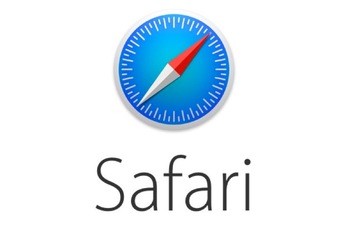 【iPhone】Safariでブックマーク(お気に入り)を追加・削除する方法
【iPhone】Safariでブックマーク(お気に入り)を追加・削除する方法 Safariでファイルのダウンロード先フォルダを変更する方法
Safariでファイルのダウンロード先フォルダを変更する方法 【Safari】iPhoneとMacのブックマークを同期する方法【iCloud】
【Safari】iPhoneとMacのブックマークを同期する方法【iCloud】














































